Renderização de seu projeto
A renderização cria uma versão final do seu projeto que pode ser exportada e compartilhada. A caixa de diálogo Render permite que você selecione formatos de saída, aplique predefinições e personalize as configurações de exportação. Ele apresenta um layout simplificado com navegação em árvore e usa categorias orientadas por caso para ajudá-lo a encontrar a opção certa rapidamente.
Use a renderização quando terminar de editar e quiser publicar seu projeto em plataformas como YouTube, mídia social ou armazenamento em arquivo.
-
Exporte um vídeo finalizado para o YouTube e outras plataformas sociais.
-
Crie um master de alta qualidade para arquivamento ou edição posterior.
-
Forneça arquivos somente de áudio para distribuição de podcast ou música.
Como renderizar um projeto
- Salve seu projeto antes de renderizar.
- Alguns formatos podem exigir codecs ou plug-ins adicionais.
- Para acessar todos os formatos disponíveis, ative Mostrar todos os formatos.
-
Vá para o menu File e clique em Render.
-
Use a caixa de texto Pastapara escolher onde salvar.
-
Clique em
Browse para especificar uma nova pasta.
-
Use a lista suspensa para selecionar uma pasta recente.
-
Clique em
Project Location para ir para a pasta do projeto.
-
-
Na caixa Nome, digite um nome de arquivo ou selecione um arquivo existente para substituir.
-
Use a navegação em árvore do lado esquerdo para selecionar uma categoria.
DICA Use Filtros e ative as configurações do projeto Match para exibir apenas modelos compatíveis.
Para obter mais informações, consulteFiltros e correspondência
DICA Use Search para filtrar rapidamente as predefinições (por exemplo, digite "Internet").
DICA Marque os modelos como favoritos e selecione os favoritos.
-
Selecione um formato para visualizar os modelos disponíveis. Opcionalmente, clique em Customize Template (Personalizar modelo ) para ajustar a resolução, a taxa de quadros, a taxa de bits e as configurações de áudio.
Para obter mais informações, consulte Modelos de renderização personalizados
-
Use o menu suspenso Render Options (Opções de renderização ) para marcar ou desmarcar as caixas de seleção conforme necessário.
Para obter mais informações, consulte Opções de renderização
-
Clique em Renderizar para iniciar a exportação.
Depois que você clicar em Renderizar, uma caixa de diálogo de progresso mostrará o status e os detalhes.
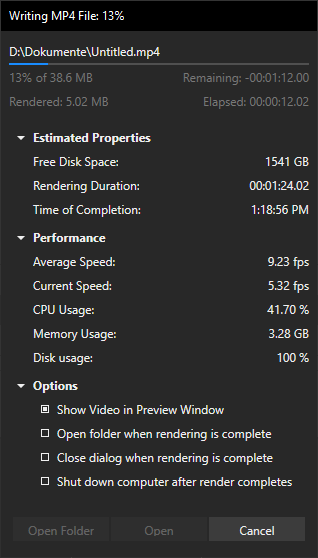
-
Quando a renderização estiver concluída, clique em Open (Abrir ) para reproduzir o arquivo com o player associado ou clique em Open Folder (Abrir pasta ) para abrir a pasta de destino.
Se o seu projeto usar DV 24p e você precisar de um arquivo DV padrão, escolha um modelo que insira pulldown (por exemplo, NTSC DV 24p (inserindo pulldown 2-3-3-2)). Se você ativou a preferência Allow pulldown removal when opening 24p DV, verifique se as configurações do modelo correspondem ao fluxo de trabalho pretendido. Para obter informações sobre pulldown, consulte Glossário.
- Para obter uma passagem sem perdas, consulte Renderização inteligente.
- Para obter orientações específicas sobre o formato, consulte Renderizar arquivos Apple ProRes.
Exemplo: Exportar um vídeo para o YouTube
-
Clique no menu Arquivo > Renderizar.
-
Na árvore Usecase, selecione Youtube.
-
Escolha o modelo Internet HD 1080p 29,97 fps (AVC/H.264)
OBSERVAÇÃO ou selecione a variante de taxa de quadros correspondente, como 25 fps. As variantes aceleradas por hardware (por exemplo, Intel QSV, AMD VCE) também são válidas.
-
Clique em Customize Template (Personalizar modelo ) e confirme:
-
Resolução: 1920 × 1080
-
Taxa de quadros: corresponda à sua fonte (29,97 ou 25 fps)
-
Taxa de bits: 12-16 Mbps (VBR ou CBR)
-
Áudio: AAC, 192 kbps, 48 kHz
-
-
Clique em OK, defina o nome do arquivo e o destino e, em seguida, clique em Renderizar.
Se a lista de modelos for longa, digite Internet HD 1080p no campo de pesquisa ou ative Mostrar todos os formatos.
Visão geral do diálogo
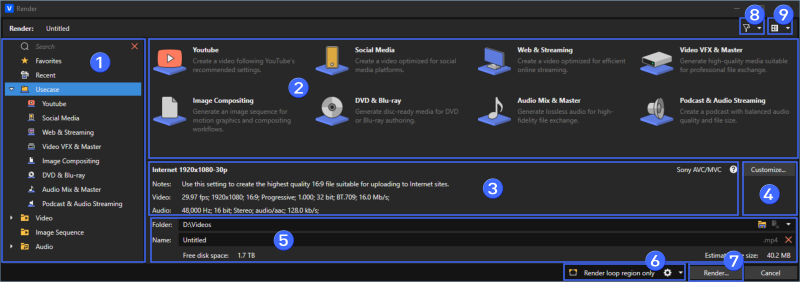
FIGURA Nova caixa de diálogo Render com navegação em árvore e categorias de casos de uso
| # | Elemento da interface do usuário | Descrição |
|---|---|---|
|
1
|
Navegação em árvore | Navegue pelas categorias à esquerda, incluindo Search, Favorites e Usecase. |
|
2
|
Modelos | Mostra os modelos disponíveis para o item selecionado na árvore. |
|
3
|
Detalhes do modelo | Mostra um breve resumo do modelo selecionado. |
|
4
|
Personalizar... |
Abra Custom Settings (Configurações personalizadas ) para fazer o ajuste fino dos parâmetros do codificador ou salvar uma predefinição personalizada. |
|
5
|
Arquivo de saída | Defina Folder (Pasta ) e Name (Nome); use Project Location (Localização do projeto ) para ir para a pasta do projeto. |
|
6
|
Opções de renderização e estimativa | Abra o menu de engrenagens e alterne opções como Renderizar somente a região do loop; o tamanho estimado é atualizado à medida que você altera os modelos e as configurações (consulte Renderização de seu projeto). |
|
7
|
Renderizar... | Iniciar a renderização com o modelo e as opções selecionadas. |
|
8
|
Filtro | Corresponder às configurações de vídeo/áudio do projeto ou alternar Mostrar todos os formatos. |
|
9
|
Ver | Alterne entre List (Lista), Details (Detalhes) ou Thumbnails (Miniaturas ) e ajuste Sort by (Ordenar por). |
Filtros e correspondência
|
Configuração |
Descrição |
|---|---|
| Corresponder às configurações de vídeo do projeto | |
| Resolução | Mostrar modelos que correspondam à resolução do projeto. |
| Taxa de quadros | Mostrar modelos que correspondam à taxa de quadros do projeto. |
| Proporção | Filtrar pela proporção de aspecto de exibição do projeto. |
| Proporção de pixels | Corresponder à proporção de pixels do projeto. |
| Ordem de campo | Corresponde à ordem progressiva ou entrelaçada. |
| Profundidade da cor | Filtrar pela profundidade de bits do projeto. |
| HDR | Mostrar somente modelos compatíveis com HDR. |
| Espaço de cores | Filtrar pelo espaço de cores do projeto. |
| Corresponder às configurações de áudio do projeto | |
| Taxa de amostragem | Mostrar modelos com a mesma taxa de amostragem. |
| Contagem de canais | Filtrar por estéreo, 5.1, etc. |
| Profundidade de bits | Corresponder à profundidade de bits de áudio do projeto. |
| Global | |
| Mostrar todos os formatos | Exibir todas as saídas disponíveis, inclusive os formatos que não correspondem às configurações atuais do projeto. |
OBSERVAÇÃO Os filtros afetam apenas a lista de modelos. Eles não alteram as propriedades do projeto.
Visualizar e classificar
| Opção | Descrição |
|---|---|
|
Lista |
Visualização compacta para digitalizar vários modelos rapidamente. |
|
Detalhes |
Mostra colunas extras para facilitar a comparação. |
|
Miniaturas |
Visualização visual, se disponível para uma família de formatos. |
|
Ordenar por |
Alterar a ordem (por exemplo, por nome). Use junto com a pesquisa e os filtros para restringir a lista. |
Detalhes do modelo
- Painel de detalhes - o painel sob a lista de modelos mostra Notas e os principais parâmetros devídeo/áudio do modelo selecionado (resolução, taxa de quadros, proporção de pixels, taxa de amostragem, canais, codec).
- Customize... - abre a caixa de diálogo Custom Settings (Configurações personalizadas ) para ajustar o modelo selecionado. Para criar, salvar e gerenciar suas próprias predefinições, consulte Modelos de renderização personalizados.
- Tamanho estimado do arquivo - o tamanho é atualizado dinamicamente com base no modelo selecionado, no modo de taxa de bits (CBR/VBR, two-pass), nas configurações de áudio e na região do loop.
Opções de renderização
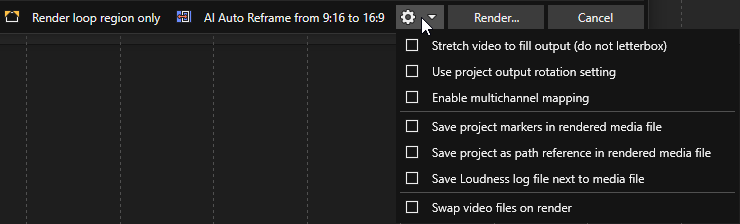
|
Opção |
Descrição |
|---|---|
| Renderizar somente a região do loop |
Renderiza apenas o intervalo do loop da linha do tempo. Esse botão aparece quando uma seleção de loop está ativa.
|
| AI Auto Reframe |
Esse botão aparece automaticamente quando o tamanho da entrega de sua renderização final não corresponde à proporção original
|
|
Menu suspenso: |
|
| Esticar o vídeo para preencher o tamanho do quadro de saída (não usar letterbox) | Evite que barras pretas apareçam na parte superior e inferior ou nas laterais da saída quando as proporções forem diferentes. |
| Usar a configuração de rotação de saída do projeto |
Aplique a configuração de rotação de saída do projeto à renderização. Quando desmarcada, a mídia usa sua própria rotação das Propriedades da mídia enquanto o projeto permanece sem rotação (útil para provas em telas sem rotação)."
|
| Habilitar o mapeamento multicanal |
Renderizar um único arquivo contendo vários canais (por exemplo, 5.1)
|
| Salvar marcadores de projeto no arquivo de mídia |
Incluir marcadores, regiões e marcadores de comando em formatos compatíveis.
|
| Salvar o projeto como referência de caminho no arquivo renderizado |
Armazene uma referência ao caminho do projeto de origem no arquivo renderizado. Salvar o caminho do projeto permite que você retorne facilmente ao projeto de origem se usar o arquivo renderizado em outro projeto. OBSERVAÇÃO
|
| Salvar o arquivo de registro de intensidade do som ao lado do arquivo de mídia |
Analise o volume do seu arquivo e crie um registro de volume IMPORTANTE
O registro de sonoridade é realizado após a cadeia de plug-ins, mas antes que qualquer codec seja aplicado ao arquivo renderizado. Como a compactação de áudio pode afetar os níveis de áudio, escolha Ferramentas | Gerar registro de sonoridade para analisar um arquivo renderizado depois de salvá-lo em um formato compactado. Quando a lista suspensa Modo do barramento mestre na guia Áudio da caixa de diálogo Propriedades do projeto está definida como 5.1 Surround, o processamento surround é aplicado ao medir o volume (um ganho de ~1,5 dB é aplicado aos canais surround esquerdo e direito). Quando a lista suspensa Modo do barramento mestre está definida como Estéreo, todos os canais contribuem igualmente para a medição do volume. |
| Troca de arquivos de vídeo na renderização | Substituir com segurança um arquivo de saída existente após uma renderização bem-sucedida. O arquivo antigo é trocado automaticamente para minimizar a chance de saídas parciais. |
Configurações personalizadas (visão geral)
Use Customize... para ajustar o modelo de codificador selecionado. Os controles disponíveis variam de acordo com o formato. As guias mais comuns incluem:
Vídeo
- Tamanho do quadro, taxa de quadros, ordem do campo, proporção do pixel
- Perfil/nível (específico do codec)
- Controle de taxa: CBR ou VBR (opcionalmente, duas passagens)
- Streaming: habilite o download progressivo (para reprodução na Web)
Áudio
- Taxa de amostragem, profundidade de bits, modo de canal
- Configurações específicas do codec (por exemplo, taxa de bits AAC, normalização de diálogo AC-3)
Sistema / Projeto
- Opções de desempenho/codificador (específicas do formato)
- Substituições de projeto, como qualidade de renderização de resolução total ou espaço de cores (quando disponível)
DICA Para criar, editar, copiar e excluir modelos personalizados, consulte Modelos de renderização personalizados.
Progresso da renderização
|
Item |
Descrição |
|---|---|
| Tamanho estimado do arquivo e progresso | Mostra o tamanho de saída esperado e a porcentagem de conclusão atual. |
| Tempo decorrido / restante | Exibe o tempo decorrido e o tempo estimado restante para concluir a renderização. |
| Propriedades estimadas | Espaço livre restante em disco, duração total estimada e tempo de conclusão esperado. |
| Desempenho | Velocidade de renderização atual/média (fps), uso de memória e uso de CPU. |
| Opções | Abra a pasta do arquivo e/ou feche a caixa de diálogo quando a renderização for concluída. |
| Mostrar vídeo na janela de visualização | Exibir a renderização na visualização durante o processamento (pode reduzir a velocidade de renderização). |
| Desligar o computador após a conclusão da renderização | Desligue automaticamente a máquina quando a renderização terminar. |
O progresso da renderização também aparece na barra de tarefas do Windows. Se a renderização exceder um minuto, um som será reproduzido quando terminar. Configure esse som em Configurações do Windows > Personalização > Temas > Sons (evento: Renderização completa).
Última modificação em outubro 21, 2025